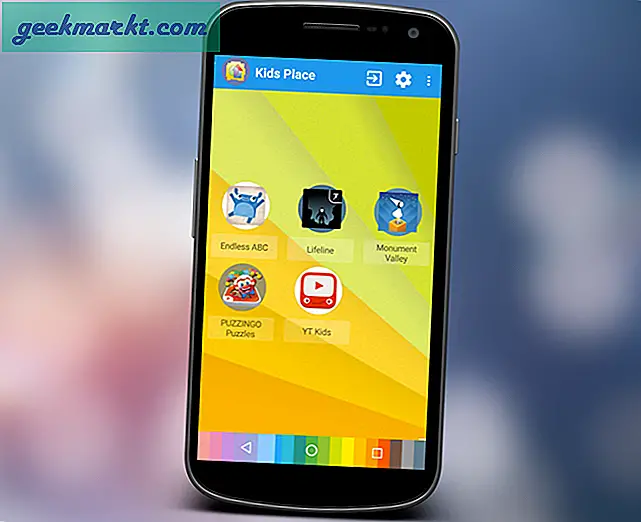IPhone gibi bir cihazdan büyük olduğu gibi, zaman zaman hala bazı sorunları var. Bu sorunların çoğu saniyeler içinde veya en kötü ihtimalle telefonunuzu yeniden başlatırken çözülebilir, bu her zaman geçerli değildir. Bazı sorunlar ve sorunlar aslında iPhone'unuzu kurtarma moduna geçirmenizi gerektirebilir. Örneğin, telefonunuz bir güncelleme sırasında takıldıysa veya tamamen yanıt vermediyse, bunu yapacaksınız.
Tabii ki, bu bir ilk çare olmaktan daha çok bir çare olabilir, bu yüzden bunu yapmadan önce hemen hemen her şeyi denemelisiniz. Bunun nedeni, çoğu insanın gerçekten yapmak zorunda olmadıkça yapmak istemediği özenli bir süreçtir. Artık iPhone'un kurtarma modunun ne olduğunu ve neden bunu kullanmanız gerektiğini anladığınızı bildiğinize göre, nihayet iPhone'u kurtarma modunda nasıl yerleştireceğinizi gösterebiliriz.
Telefonunuzu kurtarma moduna geçirmek için attığınız adımlar, sahip olduğunuz cihaza bağlı olacaktır. İPhone 7 geldiğinde talimatlar değişti. Yani, 6S veya daha erken bir sürümünüz varsa, bu adımlar 7'ye sahip olanlara kıyasla biraz farklı olacaktır. Daha fazla ado olmadan, telefonunuzu kurtarma moduna nasıl alacağınıza bakalım.

İPhone 7'nizi Kurtarma Moduna Alma
Adım 1: İlk adım, iPhone 7'nizin, daha önceden olmadıysa kapatılmasını sağlamaktır.
Adım 2: Yapmak istediğiniz bir sonraki şey iPhone 7'nizdeki ses düğmesine basıp basılı tutmaktır.
3. Adım: Daha sonra cihazınızı bilgisayarınıza takmak ve iTunes'un çalıştığından emin olmak (ses düğmesine de basılı tutmak) gerekir.
Adım 4: Telefonunuzda iTunes'a bağlan ekranını gördüğünüzde, ses kısma düğmesini serbest bırakabilirsiniz.
İPhone 6S veya Daha Erken Kurtarma Moduna Nasıl Girilir?
Adım 1: iPhone 7'de olduğu gibi, yaptığınız ilk şeyin iPhone'unuzu kapatıp kapatmayacağından emin olmak isteyeceksiniz.
Adım 2: Ardından, cihazınızdaki Ana Sayfa düğmesine basıp basılı tutmak isteyeceksiniz.
3. Adım: Daha sonra cihazınızı bilgisayarınıza takın ve iTunes'un açık olduğundan emin olun (düğmeyi basılı tutun)
Adım 4: Tekrar, iTunes'a Bağlan ekranı açıldığında, ana düğmeyi bırakabilirsiniz ve cihazınızın geri yüklenmesine ve yeniden başlatılmasına başlayabilirsiniz.
Cihazınız için hangi adımları uyguladığınızı belirledikten sonra, iTunes'unuz size iPhone'u kurtarma modunda algıladığını bildiren bir uyarı göstermelidir. Oradan, uygulama cihazınızı geri yükleyebilmenizi sağlar, böylece cihazınız nezdinde her hangi bir sorundan kurtarır ve sizi kurtarma modundan çıkarırsınız. Telefonunuz geri yüklenmeden önce kurtarma modundan çıkmak istiyorsanız, cihazın fişini çekin ve sonra kapatın ve tekrar açın. Herhangi bir nedenle yukarıdaki talimatlar ve adımlar sorununuzu çözmüyorsa, Apple ile iletişim kurmanız, servis sağlayıcınızla görüşmeniz veya bir profesyonel tarafından bakmanız için telefonunuzu almanız iyi bir fikir olabilir.




![Seçili Metni Otomatik Olarak Panoya Kopyala [Chrome]](http://geekmarkt.com/img/100232/automatically-copy-selected-text-to-clipboard-chrome-100232.png)